Decidere se creare una web app di Access o un database desktop
|
Importante Access Services 2010 e Access Services 2013 verranno rimossi dalla prossima versione di SharePoint. È consigliabile non creare nuove app Web ed eseguire la migrazione delle app esistenti su una piattaforma alternativa, come Microsoft Power Apps. È possibile condividere i dati di Access con Dataverse, un database nel cloud su cui è possibile creare applicazioni Power Platform, automatizzare i flussi di lavoro, agenti virtuali e altro ancora per il Web, il telefono o il tablet. Per altre informazioni, vedere Guida introduttiva: eseguire la migrazione dei dati di Access a Dataverse. |
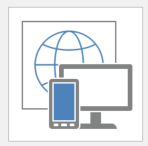 |
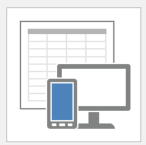 |
|
I modelli di web app di Access hanno un';icona globo sullo sfondo. |
I modelli di database desktop di Access hanno un';icona tabella sullo sfondo. |
Quando si apre Access 2016, viene visualizzata una galleria di modelli. Il primo passo nella creazione di un database è decidere se creare una web app Access o un database desktop di Access. La decisione dipende dagli strumenti a disposizione e dai propri obiettivi. Per decidere tra una web app o un database desktop di Access, considerare quanto segue.
Considerazioni di progettazione
Ci sono tre importanti considerazioni di progettazione da considerare innanzitutto.
Requisiti IT
|
Utilizzare una web app di Access se: |
Utilizzare un database desktop se: |
|---|---|
|
Usare Microsoft 365 con SharePoint Online o se si usa SharePoint Server 2013 o SharePoint Server 2016 locale con Access Services e SQL Server 2012 (o versione successiva). |
Non si usa SharePoint o se il piano di Microsoft 365 non include SharePoint Online. |
|
Si desidera l';affidabilità, la sicurezza e la gestibilità di memorizzazione dei dati in Microsoft Azure SQL Database o in SQL Server. |
Si ha necessità di un database locale per memorizzare i dati, o di consolidare i dati provenienti da diverse fonti di dati locali. |
|
Si desidera disporre delle più recenti funzioni di Access Services non appena sono disponibili. |
Non è un problema attendere la prossima versione di Access per utilizzare le funzionalità più recenti. |
Accesso ai dati e progettazione
|
Utilizzare una web app di Access se: |
Utilizzare un database desktop se: |
|---|---|
|
Le persone all';interno e all';esterno della propria organizzazione hanno bisogno di accedere ai dati da qualsiasi luogo e da molti dispositivi diversi. |
Tutti possono connettersi al computer su cui è memorizzato il database Access e molto probabilmente utilizzeranno il database da un computer desktop o portatile in rete. |
|
Chiunque abbia bisogno di creare o modificare una web app Access ha Access 2016. |
Il proprio team crea e modifica database con diverse versioni di Access. |
|
Chiunque abbia l';autorizzazione può visualizzare e modificare i dati, anche se non ha Access. |
Si desidera assicurarsi che ogni utente del database abbia Access o abbia installato Access Runtime. |
Obiettivi di business e requisiti
|
Utilizzare una web app di Access se: |
Utilizzare un database desktop se: |
|---|---|
|
Le proprie esigenze di reporting sono semplici, o non si hanno problemi con l';utilizzo di un database desktop per collegarsi ai dati nella web app di Access per i report più complessi. |
Si vuole poter controllare completamente l'aspetto dell'esperienza utente del database. |
|
Per il problema che si sta tentando di risolvere non sono necessarie caratteristiche di database avanzate. |
Si desidera ridistribuire il database front-end ogni volta che si modifica la progettazione. |
|
Si desidera un'interfaccia utente semplice e intuitiva. |
Si hanno esigenze di reporting complesse, al di là dei semplici report di sintesi trasmessi nelle web app di Access (ad esempio, se è necessario integrare altri database in un report o formattare il report). |
|
Si desidera che le modifiche di progettazione siano disponibili immediatamente. |
Sono necessarie caratteristiche avanzate come:
|
Differenze dettagliate tra le web app e i database desktop di Access
Per aiutare gli utenti a fare la scelta giusta, le tabelle seguenti evidenziano le numerose differenze tra le web app di Access e i database desktop di Access.
Guida introduttiva
|
Funzionalità |
Web app di Access |
Database desktop di Access |
|---|---|---|
|
Modelli |
Sono disponibili modelli di web app presso Office Store e in Access. Sono disponibili modelli tabelle per la creazione di tabelle. |
Sono disponibili modelli di database desktop su Office.com e in Access. Sono disponibili parti di applicazioni, ovvero modelli che contengono diversi oggetti di database, nella galleria Parti di applicazioni. Per i campi sono disponibili parti di tipi di dati. |
|
Autorizzazioni |
Le autorizzazioni vengono ereditate dal sito di SharePoint in cui viene creata la web app. |
Impostare le autorizzazioni per i singoli individui sulla base delle autorizzazioni del file system. Crittografare il database con una password. |
|
Strumenti per l';inserimento di dati, la visualizzazione di dati, e la modifica della struttura del database |
Inserire e visualizzare i dati utilizzando un browser web. È necessario Access per creare o modificare una web app Access. |
È necessario Access o Access Runtime (disponibile come parte di Access o come download gratuito) per entrare e visualizzare i dati. È necessario Access per creare o modificare un database. |
Archiviazione di dati
|
Area |
Web app di Access |
Database desktop di Access |
|---|---|---|
|
Posizione di archiviazione dei dati |
Se si usa Microsoft 365 con SharePoint Online, i dati vengono archiviati in database SQL di Microsoft Azure. Se si utilizza la propria distribuzione locale di SharePoint Server 2013 o SharePoint 2016, i dati vengono memorizzati in locale in SQL Server. |
I dati vengono memorizzati in un database di Access locale. |
|
SQL Server necessario |
Se si usa Microsoft 365 con SharePoint Online, SMicrosoft ospita i database in database SQL di Microsoft Azure. Se si utilizza la propria distribuzione locale di SharePoint Server 2013 o SharePoint 2016, è necessario SQL Server. |
Non è necessario SQL Server. |
|
Dimensioni del database |
Se si utilizza SharePoint Online, il limite di dimensione del database è di 1 gigabyte (GB). Se si utilizza la propria distribuzione locale di SharePoint Server 2013 o SharePoint 2016, la dimensione del database è controllata da SQL Server. In entrambi i casi, se si prevede di eseguire il backup dei dati salvando un pacchetto di applicazione, i dati compressi devono essere inferiori a 100 MB. |
Sono disponibili 2 GB di spazio di memorizzazione per dati e oggetti. |
Immissione di dati
|
Attività |
Web app di Access |
Database desktop di Access |
|---|---|---|
|
Copiare e incollare da Excel, Word o altre origini |
Sì, è possibile incollare i dati in Access da altre fonti. |
Sì, è possibile incollare i dati in Access da altre fonti. |
|
Importare dati da: |
|
|
|
Accodare dati a una tabella |
Copiare dati in una nuova tabella. Quindi copiare e incollare i dati nella tabella esistente, manualmente o utilizzando una macro dati. |
Accodare dati a una tabella con l';importazione guidata. |
|
Collegare dati in: |
Elenchi di SharePoint (sola lettura) |
|
Struttura del database
|
Area |
Web app di Access |
Database desktop di Access |
|---|---|---|
|
Tabelle |
Sono disponibili modelli tabelle. Le tabelle possono essere nascoste. |
Sono disponibili modelli di parti di applicazioni. |
|
Relazioni tra tabelle |
Creare il tipo di dati Ricerca stabilisce un rapporto. Per visualizzare informazioni su un rapporto, selezionare il campo Ricerca e selezionare Modifica ricerche. |
Le relazioni tra le tabelle vengono visualizzate nella finestra Relazioni. |
|
Query |
Non sono disponibili query di azione. Le macro di dati vengono usate per eseguire aggiornamenti, aggiunte ed eliminazioni. |
Sono disponibili query di azione. Sono disponibili query su più schede. |
|
Maschere e visualizzazioni |
Nelle web app di Access, le maschere sono chiamate visualizzazioni. È disponibile un designer interattivo di visualizzazioni. Possono essere visualizzate anteprime. Tipi di visualizzazioni:
|
È disponibile la creazione guidata maschere. Tipi di maschere:
|
|
Layout maschera |
|
Sono disponibili controllo pixel per pixel, maschere divise, sotto-maschere, controlli a schede e le finestre di dialogo modali. |
|
Controlli dell'immissione dati |
Sono disponibili tutti i controlli di base, tra cui:
|
Sono disponibili controlli web, di navigazione e grafici aggiuntivi. |
|
Recupero di dati |
Le opzioni sono disponibili nell'interfaccia utente e quando si utilizzano funzioni di personalizzazione progetto. |
|
|
Report |
Sono disponibili visualizzazioni semplici di sintesi e di raggruppamento. Per i report tradizionali di Access, utilizzare un database desktop di Access separato collegato al Microsoft Azure SQL Database in cui sono memorizzati i dati della web app di Access. |
Creare report personalizzati. |
|
Macro |
Utilizzare le macro in dotazione per automatizzare le operazioni di interfaccia utente e dati. |
Utilizzare le macro o VBA per automatizzare le operazioni di interfaccia utente e dati. |
|
Controlli ActiveX e oggetti di dati |
Controlli ActiveX e oggetti di dati non sono disponibili. |
Controlli ActiveX e oggetti di dati sono disponibili. |
|
Notifiche tramite posta elettronica |
In Microsoft 365 usare macro di dati per inviare notifiche tramite posta elettronica. |
Utilizzare le macro dati per inviare notifiche e-mail. |
Strumenti
|
Strumento |
Web app di Access |
Database desktop di Access |
|---|---|---|
|
Analizzatore guidato tabelle per individuare i dati ridondanti |
L'analizzatore guidato tabelle non è disponibile. |
Individuare i dati ridondanti con l'analizzatore guidato tabelle. |
|
Compattazione e ripristino |
Gli strumenti di compattazione e ripristino non sono disponibili. |
Gli strumenti di compattazione e ripristino sono disponibili. |
|
Analizzatore database |
Analizzatore database non è disponibile. |
Analizzatore database è disponibile. |
|
Performance Analyzer |
Performance Analyzer non è disponibile. |
Performance Analyzer è disponibile. |
|
Processi di backup e ripristino per i dati e la struttura |
Anche se il database è memorizzato in Microsoft Azure, si consigliano backup locali periodici. Eseguire il backup, spostare, o distribuire una web app di Access salvandola come pacchetto app. Inserire nel pacchetto solo la struttura della web app oppure sia la struttura che i dati della web app |
Eseguire il backup dei dati oppure dei dati e della struttura salvando il file di database. |
Altre informazioni
È meglio creare un';app Access o un database desktop di Access?










